
CREER SON SITE WEB AVEC WORDPRESS ! (GUIDE ENTIER)
[tabs]
[tab=Informations concernant ce tutoriel]• Temps de lecture : 45 minutes.
• Temps de rédaction : 1:30 heure
• Difficulté : ★★★
• Matériel requis : Ordinateur sous n'importe quel OS, filezilla, Sublimtext 2 / Notepad++
• Tutoriel proposé par la GTP, écrit par Maxence GTP.
[/tab]
[tab=Un tuto By Max]

[/tabs]
Bonjour et tous, et bienvenue pour un nouveau tutoriel de la Max Series (ou "Tuto By Max") , une nouvelle série réservée aux tutoriels exclusifs, utiles et bien rédigés!
Aujourd'hui, nous nous attaquons à du lourd, qui n'est pas d'autre de la création de site web avec Wordpress ! Nous allons apprendre tout d'abord ce que c'est Wordpress, mais aussi choisir notre hébergement... C'est un vrai tutoriel de A à Z !
Accrochez vous bien, car... c'est parti !

WORDPRESS, PRESENTATION, TELECHARGEMENT
Pour débuter notre tutoriel , je vais vous expliquer ce qu'est Wordpress, où est-ce qu'on le télécharge, etc.
Tout d'abord, on va y aller doucement.
Wordpress est ce qu'on appelle un CMS, un "site déjà tout fait", il suffit de l'installer, et de le configurer, et le tour est joué ! Simple, diriez vous, et bien oui, mais le "lancement" est in-peut plus compliqué.
Wordpress est un CMS connu sur internet, à tel point que, n'importe qui vous êtes / vous faites, vous avez toujours au moins une fois visité un site propulsé* par wordpress !
* Le mot propulsé dans ce domaine signifie que le site visité a été crée à l'aide du CMS wordpress. On pourrait dire "Crée à partir de Wordpress, si vous le voulez.
Mais la principale qualité de Wordpress est la gratuité du CMS. Bien sur, il y en a d'autres: large choix de plug-ins & thèmes, sécurité et bien d'autres !
Le CMS Wordpress était orienté pour les bloggers, à l'origine, mais plus maintenant.
Télécharger wordpress (et pack français):
Vous devez être inscrit pour voir les liens ! Inscrivez-vous ou connectez-vous ici.
Le téléchargement se lancera automatiquement
Un virus scan serait inutile, on sait tous que wordpress n'est pas un virus, surtout que le lien vient du site fr-wordpress.fr
Exporter le contenu du dossier wordpress (dans le .zip) dans un dossier vide !Un virus scan serait inutile, on sait tous que wordpress n'est pas un virus, surtout que le lien vient du site fr-wordpress.fr

L'HEBERGEMENT
- Hébergement gratuit : 0€/ mois: qualité moyenne selon l'hébergeur !
- Hébergement gratuit + nom de domaine: ~10€/an : qualité moyenne, mais vous avez un nom de domaine (xxxx.fr, .com, .net)
- Hébergement payant: ~ 5€ / mois qualité bonne, prix dépend des hébergeurs
- Hébergement payant + nom de domaine: ~ 5€/mois + ~10€/an Le plan le plus conseillé. Bonne qualité + nom de domaine du type xxx.fr , ou .com, .net...
Pour commencer, allez sur le site :
Vous devez être inscrit pour voir les liens ! Inscrivez-vous ou connectez-vous ici.
Créez vous un compte, et par la même occasion, un site



N'écrivez pas dans "nom de domaine"

Vous allez vous retrouver avec ça: cliquez sur ce que j'ai encadré !

Descendez, et cherchez "Accès FTP"



Veuillez à retenir le mot de passe !

C'était le but.

UPLOAD DU CMS

Tout d'abord, ouvrez FileZilla, et notez vos informations de connexion



Puis, sélectionnez tous vos fichiers du local (à gauche) et glissez le vers vers la droite !

Une fois tout fini, passez à l'étape suivante.

INSTALLATION DE WORDPRESS
Vous devez être inscrit pour voir les liens ! Inscrivez-vous ou connectez-vous ici.
Cliquez en bas sur "c'est parti", la page suivante apparaîtra.

Si tout c'est bien passé, vous pourrez continuer.
Vous remplissez les informations, et c'est terminé !


FIN DU TUTORIEL

Je refuse aucune reproduction
Sujet rédigé entièrement par Maxence GTP

Fichiers joints
Dernière édition:
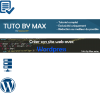
 )
)